كيفية دمج الحروف الأولى من الأسماء/الخلايا في Excel؟
هل فكرت يومًا في دمج الاسم الأول والاسم الأخير والحصول فقط على الأحرف الأولى في Excel؟ يوصي هذا المقال ببعض الطرق للقيام بذلك بسهولة.
- دمج الحرف الأول/الأولى من الاسم الأول والاسم الأخير باستخدام صيغة
- دمج الأسماء الأولى والأخيرة والحصول على الأحرف الأولى باستخدام صيغة
- دمج الأسماء الأولى والأخيرة والحصول على الأحرف الأولى باستخدام Kutools لـ Excel
دمج الحرف الأول/الأولى من الاسم الأول والاسم الأخير
ستقدم هذه الطريقة دالة CONCATENATE لدمج الحرف الأول فقط من الاسم الأول والاسم الأخير مثل AGreen الذي يمثل Anne Green في Excel.
1. حدد خلية فارغة ستضع فيها نتيجة الدمج، وأدخل الصيغة =CONCATENATE(LEFT(A2,1),B2) (A2 هي الخلية التي تحتوي على الاسم الأول، وB2 هي الخلية التي تحتوي على الاسم الأخير) فيها، واضغط على Enter مفتاح.

2. استمر في تحديد الخلية الناتجة من الدمج، واسحب مقبض التعبئة التلقائية إلى النطاق الذي تحتاجه.
ثم سترى أنه تم دمج أسماء متعددة وإرجاع الحرف الأول من الاسم الأول والاسم الأخير. انظر لقطة الشاشة:
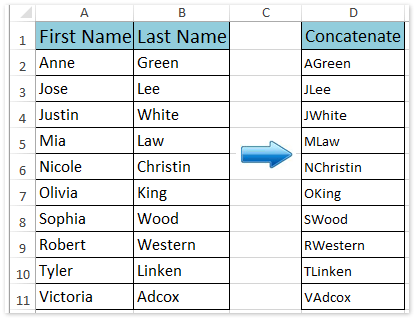
دمج دفعي لخلايا/صفوف/أعمدة متعددة دون فقدان البيانات وتنسيق التاريخ/الرقم في Excel
عادةً عند دمج الخلايا باستخدام ميزة الدمج في Excel، سيتم إزالة كل محتويات الخلية باستثناء محتوى الخلية الأولى. ومع ذلك، مع Kutools لـ Excel's دمج (الصفوف والأعمدة) الأداة المساعدة، يمكنك بسهولة دمج دفعي لخلايا/صفوف/أعمدة متعددة دون فقدان البيانات. ما هو أكثر من ذلك، تدعم هذه الأداة أيضًا الاحتفاظ بتنسيق التاريخ والرقم الأصلي في نتائج الدمج.
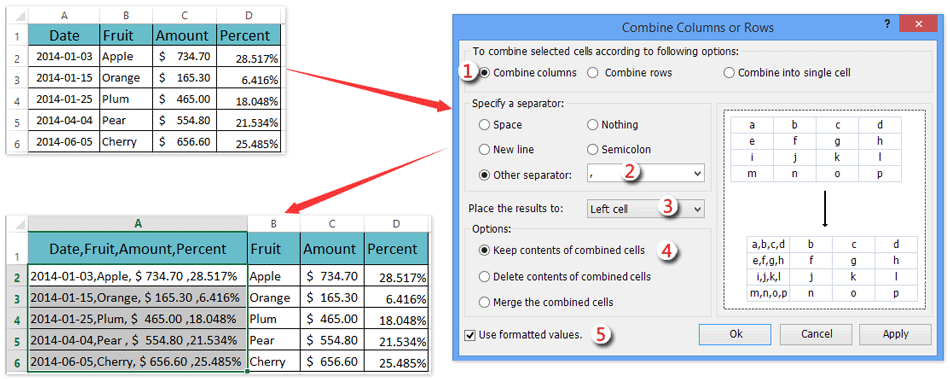
دمج الأسماء الأولى والأخيرة والحصول على الأحرف الأولى
أحيانًا قد ترغب في دمج الاسم الأول والاسم الأخير والحصول فقط على الأحرف الأولى مثل A.G. في Excel. يمكنك أيضًا تطبيق صيغة للقيام بذلك.
1. حدد خلية فارغة ستضع فيها نتيجة الدمج، وأدخل الصيغة =CONCATENATE(LEFT(A2,1),".",LEFT(B2,1),".") (A2 هي الخلية التي تحتوي على الاسم الأول، وB2 هي الخلية التي تحتوي على الاسم الأخير) فيها، واضغط على Enter مفتاح.

 | هل الصيغة معقدة للغاية بحيث يصعب تذكرها؟ احفظ الصيغة كإدخال نص تلقائي لإعادة استخدامها بنقرة واحدة فقط في المستقبل! اقرأ المزيد… تجربة مجانية |
2. استمر في تحديد الخلية الناتجة من الدمج، واسحب مقبض التعبئة التلقائية إلى النطاق الذي تحتاجه.
ثم سترى أنه تم دمج أسماء متعددة وإرجاع الأحرف الأولى فقط مثل A.G. الذي يمثل الاسم الكامل Anne Green. انظر لقطة الشاشة:

دمج الأسماء الأولى والأخيرة والحصول على الأحرف الأولى باستخدام Kutools لـ Excel
يمكنك أيضًا تجربة أداة إزالة الأحرف في موضع محدد من Kutools لـ Excel لدمج الأسماء وإرجاع الأحرف الأولى مثل A.Green أو A.G. التي تمثل الاسم الكامل لـ Anne Green.
1. حدد أعمدة الأسماء المناسبة التي تريد دمجها، ثم انقر Kutools > نص > إزالة الأحرف في موضع محدد.

ملاحظة: لإرجاع A.Green بعد الدمج، يرجى تحديد عمود الاسم الأول؛ لإرجاع A.G. بعد الدمج، يرجى تحديد كلا العمودين الأول والأخير. في حالتنا، نحن نختار كلا عمودي الاسم الأول والاسم الأخير.
2. في مربع الحوار إزالة الأحرف في موضع محدد الذي يفتح، يرجى كتابة 999 في الأرقام المربع، وتحقق من تحديد الخيار واكتب 2 في المربع التالي، وانقر على موافق زر. انظر لقطة الشاشة:

ثم سترى أن جميع الأحرف قد تم إزالتها باستثناء الأول في كل خلية من الأعمدة المحددة.
3. حدد خلية فارغة ستضع فيها الحرف الأول للدمج، وأدخل الصيغة =CONCATENATE(I2,".",J2,".") (I2 هي الخلية التي تحتوي على الاسم الأول، وJ2 هي الخلية التي تحتوي على الاسم الأخير) فيها، ثم اسحب مقبض التعبئة التلقائية إلى النطاق الذي تحتاجه.

ملاحظة: إذا قمت بإزالة جميع الأحرف باستثناء الحرف الأول في عمود الاسم الأول فقط، يرجى تطبيق هذه الصيغة =CONCATENATE(I2,".",J2).
ثم سترى أن الأسماء الأولى والأخيرة قد تم دمجها وإرجاع الأحرف الأولى. انظر لقطة الشاشة:

مقالات ذات صلة:
دمج مع الحفاظ على تنسيق الرقم/التاريخ في Excel
دمج نطاق بإضافة/تضمين علامات اقتباس في Excel
أفضل أدوات الإنتاجية لمكتب العمل
عزز مهاراتك في Excel باستخدام Kutools لـ Excel، واختبر كفاءة غير مسبوقة. Kutools لـ Excel يوفر أكثر من300 ميزة متقدمة لزيادة الإنتاجية وتوفير وقت الحفظ. انقر هنا للحصول على الميزة الأكثر أهمية بالنسبة لك...
Office Tab يجلب واجهة التبويب إلى Office ويجعل عملك أسهل بكثير
- تفعيل تحرير وقراءة عبر التبويبات في Word، Excel، PowerPoint، Publisher، Access، Visio وProject.
- افتح وأنشئ عدة مستندات في تبويبات جديدة في نفس النافذة، بدلاً من نوافذ مستقلة.
- يزيد إنتاجيتك بنسبة50%، ويقلل مئات النقرات اليومية من الفأرة!
جميع إضافات Kutools. مثبت واحد
حزمة Kutools for Office تجمع بين إضافات Excel وWord وOutlook وPowerPoint إضافة إلى Office Tab Pro، وهي مثالية للفرق التي تعمل عبر تطبيقات Office.
- حزمة الكل في واحد — إضافات Excel وWord وOutlook وPowerPoint + Office Tab Pro
- مثبّت واحد، ترخيص واحد — إعداد في دقائق (جاهز لـ MSI)
- الأداء الأفضل معًا — إنتاجية مُبسطة عبر تطبيقات Office
- تجربة كاملة لمدة30 يومًا — بدون تسجيل، بدون بطاقة ائتمان
- قيمة رائعة — وفر مقارنة بشراء الإضافات بشكل منفرد